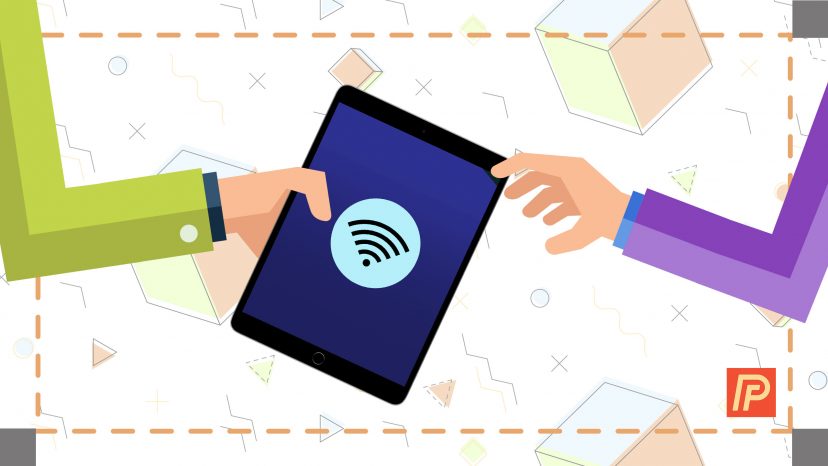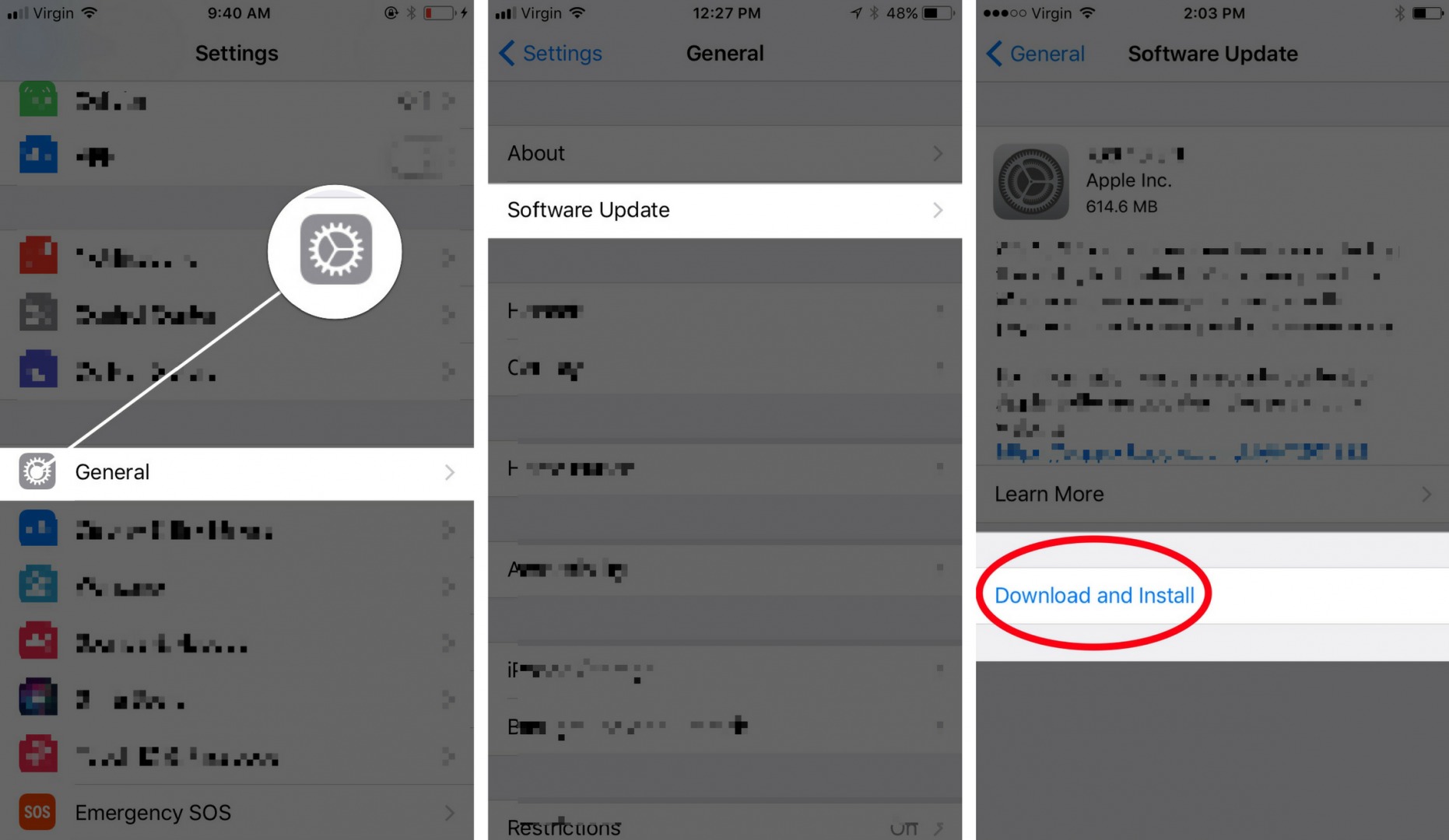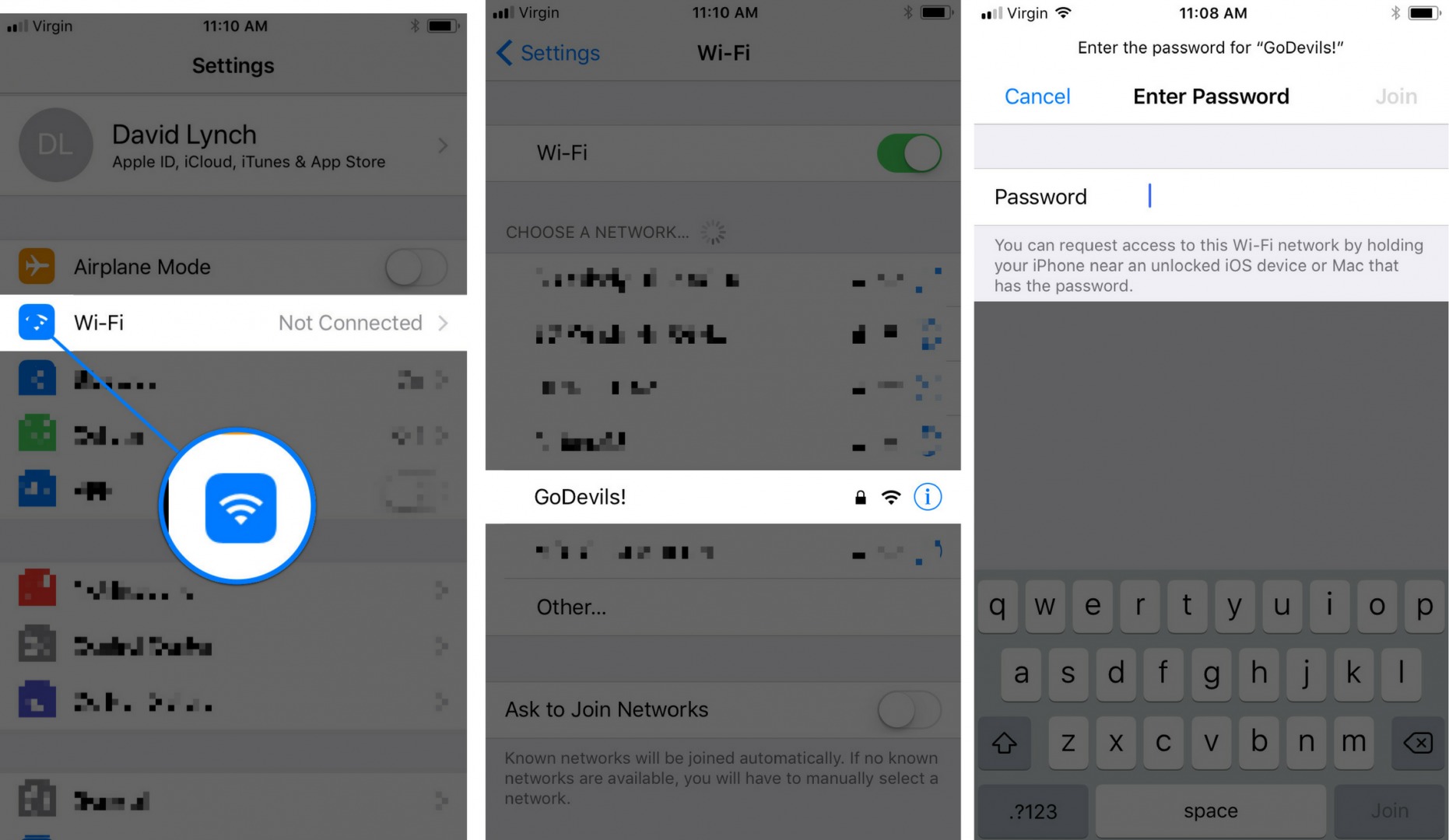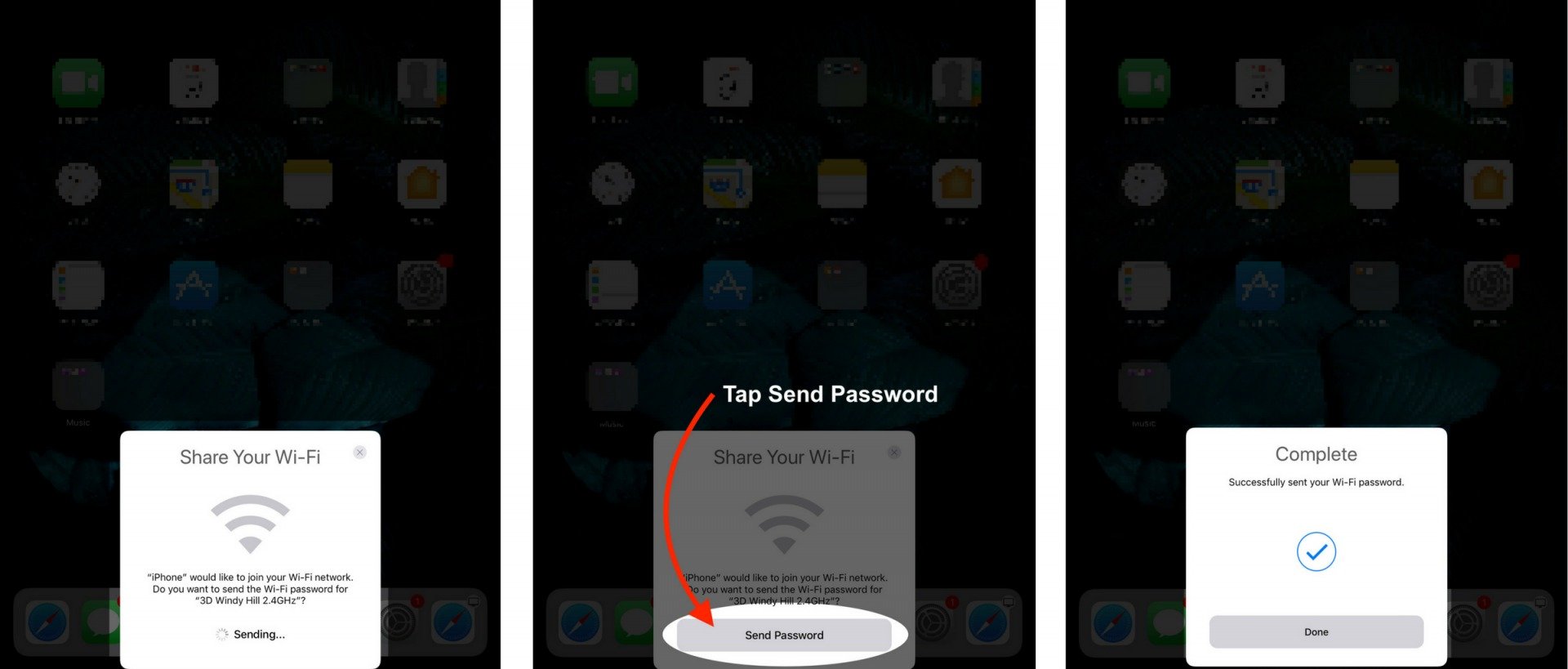Las contraseñas WiFi pueden ser muy largas y complicadas, esto dificulta compartirlas con sus amigos y familiares. Afortunadamente, Apple creó una nueva función de uso compartido de contraseña WiFi para que nunca tenga que inclinarse hacia atrás para volver a leer la contraseña en la parte posterior del Módem. En este artículo, explicaré Cómo compartir las contraseñas Wifi en un iPhone o iPad para que puedas ayudar a sus amigos y familiares a conectarse rápidamente a su red WiFi.
¿Qué necesito para compartir las contraseñas de WiFi en un iPhone o iPad?
Si uno quería compartir una contraseña antes, lo que uno hacía era descargar una aplicación para compartir contraseñas WiFi en un iPhone o iPad de forma inalámbrica. Sin embargo, estas aplicaciones gestoras de contraseñas WiFi no son confiables y a menudo causaban bloqueos de software. Afortunadamente, Apple integró una función segura y confiable para compartir contraseñas WiFi con el lanzamiento de iOS 11.
Primero, asegúrese de que iOS 11 (que se lanzó en otoño de 2017) esté instalado en su iPhone o iPad. El uso compartido de contraseñas WiFi también funciona en las computadoras Mac que ejecutan MacOS High Sierra.
Para verificar qué versión de iOS está ejecutando su iPhone o iPad, Vaya a Ajustes > General > Información. Allí encontrará qué versión iOS está instalada en su dispositivo .
Si necesita actualizar iOS, vaya a Ajustes > General > Actualización de Software. El iPhone comprobará si hay actualizaciones de software disponibles. Para actualizar el software de su iPhone, toque Descargar e instalar. Este proceso puede llevar un tiempo, por eso recomendamos conectar su iPhone o iPad a una fuente de alimentación eléctrica con su cargador.
Segundo, cuando esté listo para compartir contraseñas WiFi en un iPhone o iPad, asegúrese de que sus dispositivos estén muy cerca unos de otros. Si los dispositivos están demasiado separados, es posible que no puedan compartir las contraseñas de WiFi. Solo para estar seguro, sostenga su iPhone o iPad justo al lado del otro dispositivo iOS con el que desea compartir una contraseña WiFi.
Cómo compartir las contraseñas de WiFi en un iPhone o iPad
Si desea recibir una contraseña de WiFi en su iPhone o iPad:
- Abra la aplicación de Ajustes.
- Presione Wi-Fi.
- Debajo de Elegir una red… presione el nombre de la red a la que desea unirse.
- Mantenga su iPhone o iPad cerca de otro iPhone o iPad que ya esté conectado a la red WiFi.
Si deseaenviar su contraseña de WiFi al iPhone o iPad de un amigo:
- Desbloquee su iPhone o iPad.
- Mantenga su iPhone o iPad al lado del iPhone o iPad de su amigo.
- Aparecerá una alerta en su iPhone o iPad que le preguntará si desea compartir su Wi-Fi.
- Presione el botón Enviar contraseña .
- Una vez que se envía y recibe la contraseña, presione Listo.
¿Tiene problemas para compartir su contraseña Wi-Fi?
Si tiene problemas para compartir las contraseñas de WiFi en su iPhone, consulte nuestro artículo ¡Mi iPhone no comparte las contraseñas de WiFi! Allí encontrará una solución efectiva! Ese artículo le ayudará a solucionar problemas comunes que pueden ocurrir cuando intenta compartir contraseñas de forma inalámbrica.
¡Compartir contraseñas WiFi es fácil!
¡Ha logrado compartir con éxito una contraseña de WiFi en su iPhone o iPad! Esta útil función evita los dolores de cabeza que conlleva tener que escribir manualmente una contraseña WiFi compleja, por lo que le recomendamos que la comparta en las redes sociales con su familia y amigos.
Gracias,
David L.